最近不少伙伴咨询PPT如何嵌入字体时提示受限的处理的操作,今天小编就带来了PPT嵌入字体时提示受限的处理操作方法,感兴趣的小伙伴一起来看看吧!
PPT嵌入字体时提示受限的处理操作方法

方法一:粘贴为图片(最简单的)
1、打开PowerPoint,编辑PPT文档
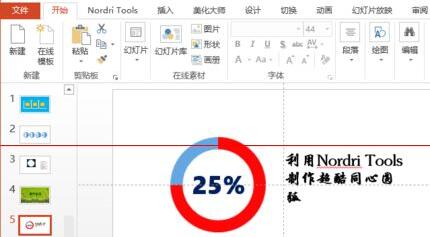
2、找到不能内嵌的字体,选中文本框,单击右键—剪贴/复制
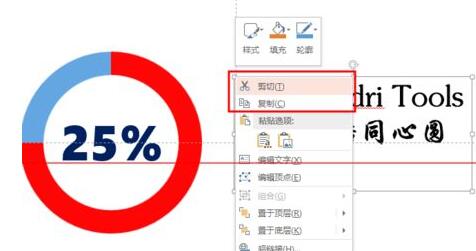
3、在幻灯片空白处单击鼠标右键,选择“粘贴”—粘贴为图片。
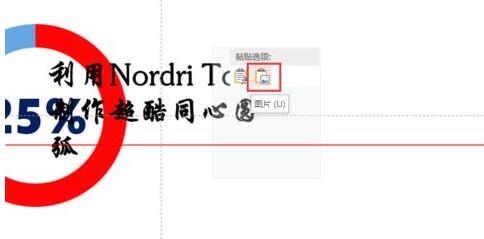
4、这样以图片的方式保存字体简单方便,但却不能再对字体进行修改。

方法二:软件font creator program
1、在网上下载个font creator program软件,解压文件,选择“FCP.EXE”文件安装
2、打开安装好的软件,在窗口菜单栏中点击“文件”—打开—已安装字体,选择PPT中不能内嵌的字体,单击“确定”
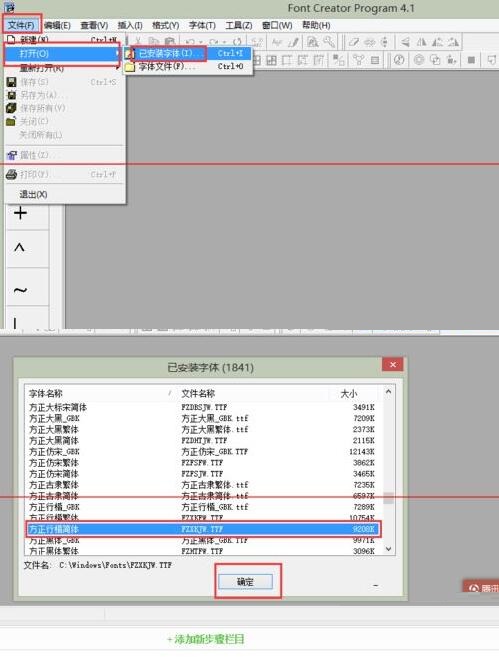
3、选择菜单栏的“格式”—设置—常规—许可权限—编辑

4、这时 会出现如下对话框,勾选上“预览和可打印的内嵌”和“可编辑的内嵌”—确定。然后关闭软件即可
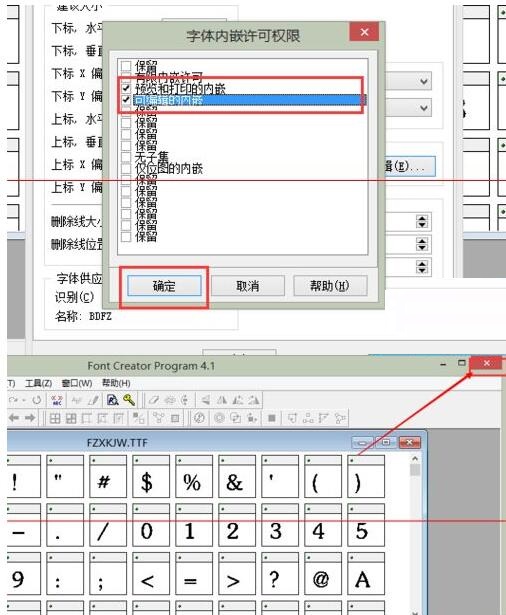
快来学习学习PPT嵌入字体时提示受限的处理操作内容吧,一定会帮到大家的。








